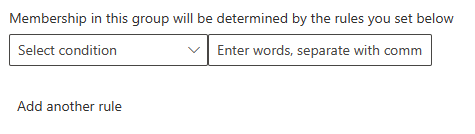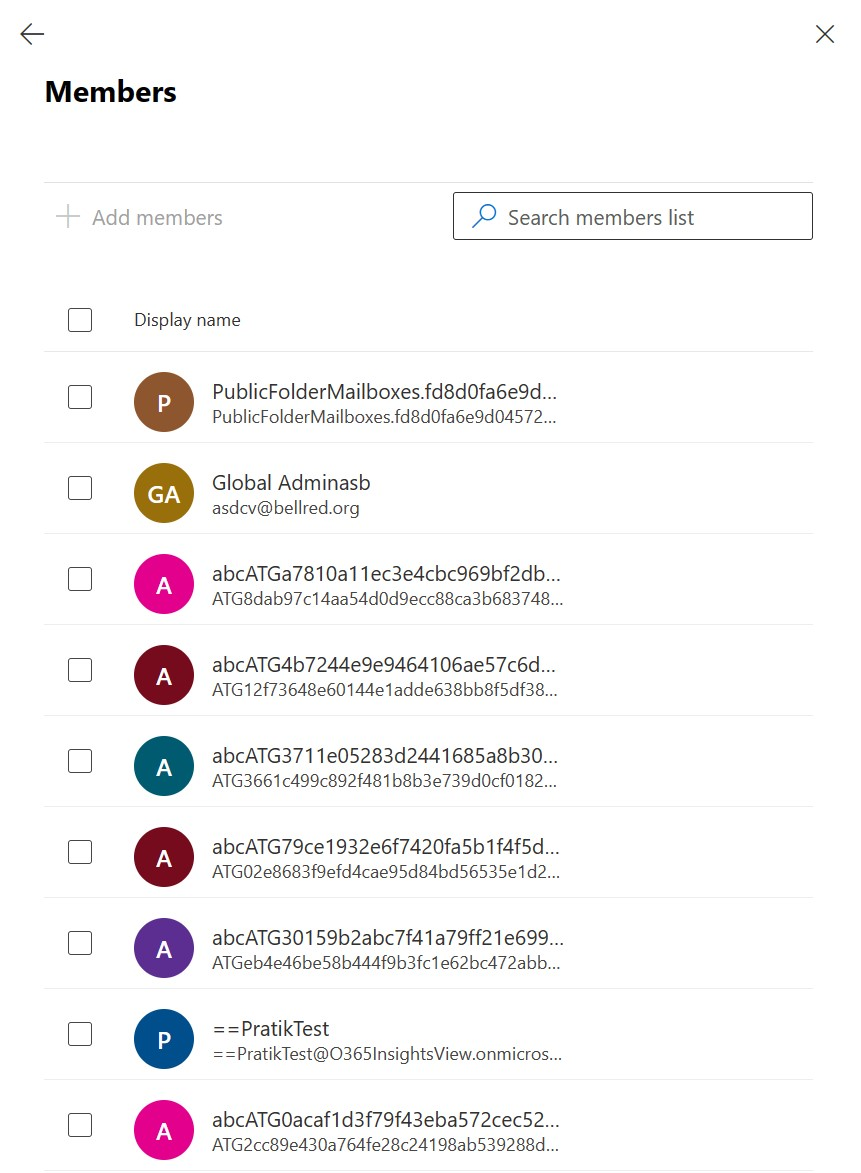Create et gérer des groupes de distribution dynamiques dans Exchange Online
Les groupes de distribution dynamiques (DDG) sont des objets de groupe Active Directory à extension messagerie créés pour accélérer l’envoi en masse de messages électroniques et d’autres informations dans votre organization Microsoft Exchange.
Les DDG dans Exchange Online se comportent différemment par rapport aux DDG dans la version locale de Exchange Server. Contrairement aux groupes de distribution standard qui contiennent un ensemble défini de membres, la liste d’appartenances pour les DDG est basée sur des filtres et des conditions que vous définissez. Cette liste d’appartenances est initialement calculée et stockée pour chaque DDG lors de sa création ou lorsque ses règles d’appartenance sont modifiées, puis actualisée une fois toutes les 24 heures. Lorsqu’un e-mail est envoyé à un DDG, il est remis à tous les destinataires présents dans la liste d’appartenances à ce moment-là.
Étant donné que 24 heures est l’intervalle de temps pour chaque actualisation de la liste d’appartenance des DDG, voici quelques défis que vous pouvez rencontrer entre chaque actualisation :
- La liste des membres DDG peut devenir obsolète : entre chaque actualisation, la liste des membres DDG peut devenir obsolète. Par exemple, si un utilisateur a quitté un service utilisé comme filtre pour le DDG, il peut continuer à recevoir des e-mails envoyés à la DDG pendant les 24 prochaines heures jusqu’à ce que la liste d’appartenances soit actualisée.
- Impact sur les règles de flux de courrier (également appelées règles de transport) : les règles de flux de courrier sont également affectées par ce comportement, car la liste d’appartenances utilisée par les règles de flux de courrier est également actualisée toutes les 24 heures.
Un DDG inclut n’importe quel destinataire dans Active Directory avec des valeurs d’attribut qui correspondent à son filtre. Si les propriétés d'un destinataire sont modifiées pour correspondre au filtre, le destinataire peut involontairement devenir membre du groupe et commencer à recevoir des messages envoyés au groupe. Les processus d’approvisionnement de compte bien définis et cohérents réduisent les risques que ce problème se produise.
Les DDG ne sont pas synchronisés de Exchange Online à Microsoft Entra ID ou à votre Active Directory local. Par conséquent, les fonctionnalités telles que l’accès conditionnel Azure ne prennent pas en charge l’étendue d’un Exchange Online DDG.
Types de filtres
Les DDG sont créés avec un filtre prédéfini ou avec un filtre de destinataire personnalisé.
Filtres pré-mis en conserve dans des groupes de distribution dynamiques
Les filtres prédéfinits sont pratiques si vous souhaitez construire un DDG avec des règles simples basées sur les attributs pris en charge décrits dans le tableau suivant :
| Attribut | Envoyer un message à un destinataire si... |
|---|---|
| Département ou région | La valeur spécifiée correspond à la propriété State ou Province du destinataire. |
| Company | La valeur spécifiée correspond à la propriété Société du destinataire. |
| Service | La valeur spécifiée correspond à la propriété Service du destinataire. |
| Attribut personnalisé N (où N est un nombre compris entre 1 et 15) | La valeur spécifiée correspond à la propriété CustomAttributeN du destinataire. |
Vous pouvez combiner plusieurs règles pour définir l’appartenance avec des filtres prédéfinits, mais seul l’opérateur logique AND est pris en charge. Vous pouvez créer des DDG avec des filtres prédéfinies à l’aide du Centre Administration Exchange (EAC) ou du Exchange Online PowerShell.
Filtres de destinataires personnalisés
Si vous souhaitez spécifier des règles pour des attributs autres que ceux mentionnés dans le tableau précédent (dans filtres prédéfinis dans les groupes de distribution dynamiques), ou si vous souhaitez combiner plusieurs règles à l’aide d’opérateurs logiques autres que AND, vous devez utiliser un filtre de destinataire personnalisé. Vous pouvez créer des DDG avec des filtres de destinataires personnalisés en utilisant uniquement Exchange Online PowerShell et en utilisant le paramètre RecipientFilter.
Pour plus d’informations sur les propriétés filtrables que vous pouvez utiliser avec le paramètre RecipientFilter , consultez Propriétés filtrables pour le paramètre RecipientFilter.
Pour plus d’informations sur les opérateurs pris en charge que vous pouvez utiliser dans un filtre de destinataire personnalisé, consultez Filtres dans le module PowerShell Exchange Online.
Importante
L’utilisation d’un caractère générique comme préfixe (par exemple, « Property -like '*abc' ») n’est pas prise en charge dans les filtres de destinataires personnalisés pour les DDG dans Exchange Online en raison de performances faibles et d’une expérience dégradée.
Avant de commencer
Des autorisations doivent vous être attribuées avant de pouvoir exécuter ces procédures. Pour connaître les autorisations dont vous avez besoin, consultez l’entrée « Destinataires » dans l’article Autorisations des fonctionnalités dans Exchange Online article.
Pour plus d’informations sur les raccourcis clavier qui peuvent s’appliquer aux procédures décrites dans cet article, voir Raccourcis clavier pour le Centre d’administration Exchange.
Create un groupe de distribution dynamique
Remarque
Le calcul de la liste d’appartenance initiale peut prendre jusqu’à 2 heures et sa mise à disposition après la création d’un DDG.
Dans le CAE, vous pouvez créer des DDG avec uniquement des filtres prédéfinits.
Pour créer un DDG dans LE CAE, procédez comme suit :
Dans le Centre d’administration Exchange, sélectionnez Groupes de destinataires>.
Sélectionnez Ajouter un groupe et suivez les instructions du volet Détails .
Sous la section Choisir un type de groupe , sélectionnez Distribution dynamique , puis Suivant.
Sous la section Configurer les principes de base , entrez les détails, puis sélectionnez Suivant.
Sous la section Affecter des utilisateurs , sélectionnez le propriétaire du groupe dans la liste déroulante Propriétaire .
Utilisez la section Membres pour spécifier les types de destinataires du groupe et configurer des règles qui déterminent l’appartenance. Sélectionnez l'une des cases suivantes :
Tous les types de destinataires : cochez cette case pour envoyer des messages qui répondent aux critères définis pour ce groupe à tous les types de destinataires.
Seuls les types de destinataires suivants : activez cette case à cocher pour envoyer des messages qui répondent aux critères définis pour ce groupe à un ou plusieurs des types de destinataires suivants :
Utilisateurs avec des boîtes aux lettres Exchange : activez cette case à cocher si vous souhaitez inclure des utilisateurs disposant de boîtes aux lettres Exchange. Les utilisateurs qui ont des boîtes aux lettres Exchange sont ceux qui ont un compte de domaine d’utilisateur et une boîte aux lettres dans le organization Exchange. Les boîtes aux lettres de ressources sont également incluses.
Envoyer des messages aux utilisateurs avec des adresses e-mail externes : activez cette case à cocher si vous souhaitez inclure des utilisateurs qui ont des adresses de messagerie externes. Les utilisateurs disposant de comptes de messagerie externes ont des comptes de domaine utilisateur dans Active Directory, mais utilisent des comptes de messagerie externes à l'organisation. Cela leur permet d’être inclus dans la liste d’adresses globale (GAL) et d’être ajoutés aux listes de distribution.
Boîtes aux lettres de ressources : cochez cette case si vous souhaitez inclure des boîtes aux lettres de ressources Exchange. Les boîtes aux lettres de ressources permettent d'administrer, via une boîte aux lettres, des ressources d'entreprise comme une salle de conférence ou un véhicule de société.
Envoyer des contacts avec des adresses e-mail externes : activez cette case à cocher si vous souhaitez inclure des contacts qui ont des adresses de messagerie externes. Les contacts ayant des adresses de messagerie externes n'ont pas de comptes de domaine utilisateur dans Active Directory, mais l'adresse de messagerie externe est disponible dans la LAG.
Groupes à extension messagerie : cochez cette case si vous souhaitez inclure des groupes de sécurité ou des groupes de distribution qui ont été à extension messagerie. Les groupes à extension messagerie sont similaires aux groupes de distribution. Les messages électroniques envoyés à un compte de groupe à extension messagerie sont transmis à plusieurs destinataires.
Sélectionnez l’un des attributs spécifiés dans le tableau sous Filtres prédéfinies dans les groupes de distribution dynamiques dans la liste déroulante Sélectionner une condition et fournissez une valeur pour définir les critères d’appartenance à ce groupe.
Importante
Les valeurs que vous entrez pour l’attribut sélectionné doivent correspondre exactement à celles qui apparaissent dans les propriétés du destinataire. Par exemple, si vous entrez Washington pour État ou province, mais que la valeur de la propriété du destinataire est WA, la condition ne sera pas remplie. En outre, les valeurs textuelles que vous spécifiez ne respectent pas la casse. Par exemple, si vous spécifiez Contoso pour l’attribut Company , les messages sont envoyés à un destinataire si cette valeur est contoso.
Pour ajouter une autre règle afin de définir les critères d’appartenance, sélectionnez Ajouter une autre règle. Lorsque vous avez terminé, sélectionnez Suivant.
Importante
Si vous ajoutez plusieurs règles pour définir l’appartenance, un destinataire doit répondre aux critères de chaque règle à ajouter en tant que membre au DDG. En d'autres termes, les règles sont connectées entre elles par l'opérateur booléen AND.
Sous la section Modifier les paramètres , entrez l’adresse e-mail du groupe, puis sélectionnez Suivant.
Sous La section Vérifier et terminer l’ajout d’un groupe, vérifiez tous les détails, sélectionnez Create groupe, puis sélectionnez Fermer.
Comment savoir si cela a fonctionné ?
Pour vérifier que vous avez correctement créé un DDG, effectuez l’une des étapes suivantes :
Dans le CENTRE d’administration Exchange, sélectionnezGroupes de>destinataires>Liste de distribution dynamique. Le nouveau DDG s’affiche dans la liste des groupes.
Dans Exchange Online PowerShell, exécutez la commande suivante pour afficher des informations sur le nouveau DDG, en remplaçant DDGIdentity par le nom, l’alias ou l’adresse e-mail du DDG.
Get-DynamicDistributionGroup -Identity <DDGIdentity>
Après la création réussie de DDG, vous devez attendre jusqu’à 2 heures que la liste d’appartenance initiale soit calculée, avant de pouvoir utiliser le DDG. Pour vérifier que la liste d’appartenances souhaitée a été calculée correctement, après 2 heures, consultez Afficher les membres d’un DDG.
Modification des propriétés du groupe de distribution dynamique
Vous pouvez modifier les propriétés du groupe, y compris les filtres et les critères utilisés pour calculer la liste d’appartenances du groupe, en procédant comme suit :
Dans le CENTRE d’administration Exchange, sélectionnezGroupes de>destinataires>Liste de distribution dynamique.
Dans la liste des groupes, sélectionnez le DDG que vous souhaitez afficher ou modifier.
Dans la page des propriétés du groupe, sélectionnez l’une des sections suivantes pour afficher ou modifier les propriétés :
Général
Utilisez cette section pour afficher ou modifier :
Les propriétés suivantes du groupe sous la section Informations de base :
Nom : ce nom apparaît dans le carnet d’adresses, sur la ligne À : lorsqu’un e-mail est envoyé à ce groupe, et dans la liste Groupes. Le nom d’affichage est obligatoire et doit être convivial afin que les utilisateurs reconnaissent ce qu’il est. Il doit également être unique dans votre domaine.
Description : utilisez cette option pour décrire le groupe afin que les utilisateurs sachent à quoi sert le groupe. Cette description apparaît dans le carnet d’adresses et dans le volet Détails du CAE.
Sous Email section Adresses, vous pouvez afficher ou modifier les adresses e-mail associées au groupe. Ces adresses incluent les adresses SMTP principales du groupe et toutes les adresses proxy associées. Sélectionnez Modifier pour modifier l’adresse e-mail principale et ajouter/supprimer des alias, puis sélectionnez Enregistrer les modifications.
- Vous pouvez également sélectionner le groupe, puis modifier les adresses de messagerie dans la barre d’outils pour modifier l’adresse e-mail principale et ajouter/supprimer des alias, puis sélectionner Enregistrer les modifications.
Members
Utilisez cette section pour modifier les éléments suivants :
- Sous la section Propriétaires , sélectionnez Afficher tous les propriétaires et gérer les propriétaires pour ajouter/supprimer des propriétaires de groupe dans la liste déroulante, puis sélectionnez Enregistrer les modifications.
Remarque
Le DDG doit avoir au moins un propriétaire.
- Utilisez la section Membres pour modifier les critères utilisés pour déterminer l’appartenance au groupe. Vous pouvez supprimer ou modifier des règles d'appartenance existantes et ajouter de nouvelles règles. Pour connaître les procédures qui vous indiquent comment gérer les règles d’appartenance, consultez Create un groupe de distribution dynamique.
Importante
Une fois que les nouvelles règles d’appartenance sont appliquées, l’ancienne liste d’appartenances est effacée. Le recalcul de la liste des membres avec les nouvelles règles d’adhésion peut prendre jusqu’à 2 heures. Pendant ce temps, le DDG peut ne pas être disponible pour l’utilisation.
Paramètres
Sous la section Paramètres généraux, cochez la case Masquer dans la liste d’adresses globale de mon organization si vous souhaitez masquer le groupe de la liste.
Gestion de la remise des messages
Utilisez cette section pour gérer les personnes autorisées à envoyer des e-mails à ce groupe.
Options de l’expéditeur
Par défaut, seules les personnes à l’intérieur de votre organization peuvent envoyer des messages à ce groupe. Vous pouvez également autoriser des personnes extérieures au organization à envoyer des messages à ce groupe.
Autoriser uniquement les messages provenant de personnes à l’intérieur de mon organization : sélectionnez cette option pour autoriser uniquement les expéditeurs de votre organization à envoyer des messages au groupe. L’activation de cette option signifie que si une personne extérieure à votre organization envoie un e-mail à ce groupe, il est rejeté. Ce paramètre est le paramètre par défaut.
Autoriser les messages de personnes à l’intérieur et à l’extérieur de mon organization : sélectionnez cette option pour permettre à tout le monde d’envoyer des messages au groupe.
Expéditeurs spécifiés
Vous pouvez limiter davantage l'envoi de messages au groupe en permettant uniquement à des expéditeurs spécifiques d'envoyer des messages à ce groupe. Sélectionnez/supprimez un ou plusieurs destinataires/groupes dans la liste déroulante. Si vous ajoutez des expéditeurs à cette liste, ils sont les seuls à pouvoir envoyer des e-mails au groupe. Les e-mails envoyés par les personnes qui ne figurent pas dans la liste sont rejetés.
Importante
Si vous avez configuré le groupe pour autoriser uniquement les expéditeurs de votre organization à envoyer des messages au groupe, les e-mails envoyés à partir d’un contact de messagerie sont rejetés, même s’ils sont ajoutés à cette liste.
Gérer les délégués
Cette section permet d'attribuer des autorisations à un utilisateur (appelé délégué) pour lui permettre d'envoyer des messages en tant que groupe ou de la part du groupe. Vous pouvez attribuer les autorisations suivantes :
Envoyer en tant que : cette autorisation permet au délégué d’envoyer des messages en tant que groupe. Une fois cette autorisation attribuée, le délégué a la possibilité d'ajouter le groupe dans la ligne De pour indiquer que le message a été envoyé par le groupe.
Envoyer au nom : cette autorisation permet également à un délégué d’envoyer des messages au nom du groupe. Une fois l'autorisation attribuée, le délégué peut ajouter le groupe sur la ligne De. Le message apparaîtra comme ayant été envoyé par le groupe et indiquera qu'il a été envoyé par le délégué au nom du groupe.
Pour attribuer des autorisations aux délégués dans le centre d’administration Exchange, sélectionnez Modifier gérer les délégués, ajoutez les délégués, sélectionnez le type d’autorisation dans la liste déroulante, puis sélectionnez Enregistrer les modifications.
Approbation de messages
Cette section permet de définir les options de modération du groupe. Les modérateurs approuvent ou rejettent les messages envoyés au groupe avant que ceux-ci n’atteignent les membres du groupe.
Exiger l’approbation du modérateur pour les messages envoyés à ce groupe : cette option est une case à cocher et n’est pas sélectionnée par défaut. Si vous cochez cette case, les messages entrants sont examinés par les modérateurs de groupe avant la remise. Les modérateurs de groupe peuvent approuver ou rejeter les messages entrants.
Modérateurs de groupe : pour ajouter/supprimer des modérateurs de groupe, recherchez/ajoutez des utilisateurs dans la liste déroulante. Si vous avez sélectionné Exiger l’approbation du modérateur pour les messages envoyés à ce groupe et que vous ne sélectionnez pas de modérateur, les messages au groupe sont envoyés aux propriétaires du groupe pour approbation.
Remarque
Cette option n’est valide que si vous avez coché la case Exiger l’approbation du modérateur pour les messages envoyés à ce groupe .
Ajouter des expéditeurs qui n’ont pas besoin d’approbation de message : pour ajouter/supprimer des utilisateurs qui peuvent contourner la modération pour ce groupe, recherchez/ajoutez des utilisateurs dans la liste déroulante.
Avertir un expéditeur si son message n’est pas approuvé : cette option contient trois sous-options, chacune disposant d’une case d’option que vous pouvez sélectionner. Ces sous-options vous permettent de définir la façon dont les utilisateurs sont avertis de l’approbation des messages.
Expéditeur uniquement : ce paramètre est le paramètre par défaut. Lorsque ce paramètre est activé, une notification est envoyée à tous les expéditeurs, à l’intérieur et à l’extérieur de votre organization, lorsque leur message n’est pas approuvé.
Seuls les expéditeurs de votre organization : lorsque vous sélectionnez cette option, seuls les utilisateurs ou les groupes de votre organization sont avertis lorsqu’un message qu’ils ont envoyé au groupe n’est pas approuvé par un modérateur.
Aucune notification : lorsque vous sélectionnez cette option, les notifications ne sont pas envoyées aux expéditeurs dont les messages ne sont pas approuvés par les modérateurs de groupe.
Comment savoir si cela a fonctionné ?
Pour vérifier que vous avez correctement modifié les propriétés d’un DDG :
- Dans CAE, sélectionnez le groupe pour afficher la propriété ou la fonctionnalité que vous avez modifiée. Selon la propriété ou la fonctionnalité que vous avez modifiée, elle peut s’afficher dans le volet Détails du groupe sélectionné.
- Avec Exchange Online PowerShell, utilisez l’applet de commande Get-DynamicDistributionGroup pour vérifier les modifications. L’un des avantages de l’utilisation de Exchange Online PowerShell est que vous pouvez afficher plusieurs propriétés pour plusieurs groupes. Exécutez la commande suivante pour vérifier les nouvelles valeurs :
Get-DynamicDistributionGroup -ResultSize unlimited | Format-List Name,HiddenFromAddressListsEnabled,MaxReceiveSize,ModerationEnabled,ModeratedBy
Si vous avez modifié les règles d’appartenance, vous devez attendre jusqu’à 2 heures pour que la liste des membres soit recalculée avec les nouvelles règles d’appartenance. Pour vérifier que la nouvelle liste d’appartenances a été calculée correctement, après 2 heures, consultez Afficher les membres d’un groupe de distribution dynamique.
Afficher des membres d’un groupe de distribution dynamique
Vous pouvez afficher les membres d’un groupe de distribution dynamique (DDG) à l’aide du CENTRE d’administration Exchange ou Exchange Online PowerShell.
Pour afficher les membres d’un DDG dans LE CAE, effectuez les étapes suivantes après vous être connecté à EAC :
- Sélectionnez Groupes de > destinataires > Liste de distribution dynamique.
- Sélectionnez le groupe souhaité dans la liste des groupes.
- Accédez à l’onglet Membres .
- Dans la section Membres , sélectionnez Afficher tous les membres. Dans la page résultante, vous pouvez également rechercher des membres à l’aide du champ de liste Recherche membres.
Résoudre les problèmes d’appartenance
Pour plus d’informations sur les remèdes liés à la résolution des problèmes d’appartenance À DDG, consultez Résoudre les problèmes d’appartenance à un groupe de distribution dynamique.